- Autor Lauren Nevill [email protected].
- Public 2023-12-16 18:55.
- Ostatnio zmodyfikowany 2025-01-23 15:23.
Użytkownicy z różnych powodów chcą trwale usunąć swoje konto z sieci społecznościowej Vkontakte. Jedni uciekają od nałogu, który nagle zdali sobie sprawę, inni od złamanych uczuć lub wirtualnej miłości.
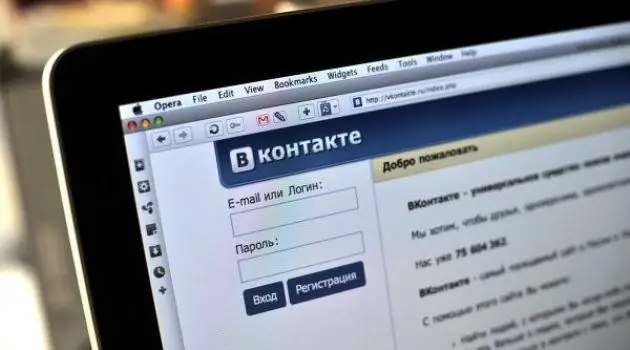
Niezbędny
Internet
Instrukcje
Krok 1
Na dowolnym bezpłatnym serwerze, na przykład yandex.ru lub mail.ru, utwórz nową skrzynkę pocztową. Możesz to zrobić nawet bez zamykania folderu skrzynki odbiorczej w przeglądarce.
Krok 2
W sieci społecznościowej VKontakte przejdź do menu „Ustawienia”. Przed wartością „Kto może przeglądać moją stronę” określ element „Tylko ja”. Inni użytkownicy, którzy odwiedzili Twoją stronę, zobaczą napis wskazujący, że strona została usunięta. W ten sposób powiadamiasz swoich znajomych, że usunięcie konta zostało wykonane przez Ciebie celowo.
Krok 3
Przejdź do menu Konfiguracja do podmenu Ogólne. Wybierz opcję Zmień hasło. Wprowadź stare hasło w górnym polu i bez zamykania strony przejdź do kolejnej pozycji.
Krok 4
Otwórz edytor tekstu „Notatnik”, przełącz układ na angielski i losowo naciśnij dowolne klawisze na klawiaturze. Wybierz piętnaście znaków z tego unikalnego hasła i skopiuj je do schowka za pomocą prawego przycisku myszy lub naciskając Ctrl + C. Zamknij notatnik bez zapisywania pliku.
Krok 5
Wróć do ustawień „Ogólne”. Wklej to, co zostało skopiowane do wiersza „Nowe hasło” i wiersza „Potwierdź nowe hasło”. Kliknij „Zmień hasło”.
Krok 6
Jeśli wszystko zostanie wykonane poprawnie, strona zostanie odświeżona i pojawi się komunikat „Zmieniono hasło”. Jeśli tak się nie stanie, powtarzaj operację, aż zadziała. Przejdź do następnego kroku dopiero po wykonaniu tego.
Krok 7
Przejdź do pola „Zmień e-mail”. Wpisz w wierszu „Nowy e-mail” adres skrzynki pocztowej, którą utworzyłeś w pierwszych krokach operacji usunięcia konta. Kliknij „Zmień e-mail”.
Krok 8
Twoja nowa i stara skrzynka pocztowa otrzyma list. Bądź pierwszym, który otworzy list ze starej skrzynki pocztowej, kliknij link, aby potwierdzić. Następnie zrób to samo z listem z nowej skrzynki pocztowej. Strona VKontakte powinna zostać zamknięta. I zobaczysz okno do wpisania loginu / hasła.
Krok 9
Aby wykluczyć możliwość użycia przycisku „Odzyskaj hasło”, usuń nową skrzynkę zgodnie z instrukcjami serwera, na którym została utworzona.






